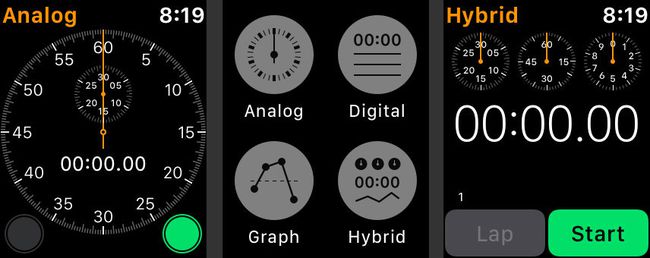Apple Watchin Force Touch -ominaisuus on 3D Touchin puettava versio iPhonessa. Näiden ominaisuuksien avulla voit avata uusia vaihtoehtoja ja pikakuvakkeita painamalla laitteen näyttöä. Näin Force Touch toimii joidenkin yleisten Apple Watch -tehtävien kanssa. Tämän artikkelin tiedot koskevat Apple Watch -laitteita, joissa on watchOS 6 tai vanhempi. watchOS 7 -laitteet, mukaan lukien Apple Watch Series 6 ja Apple Watch SE, eivät enää tue tätä ominaisuutta.
Force Touchin käyttö ilmoitusten kanssa
Jos ilmoituksia kertyy Apple Watchiin jatkuvasti, Force Touch voi auttaa sinua poistamaan ne kaikki kerralla.
-
Navigoi kohtaan ilmoituksia näyttö.
-
Paina näyttöäsi.
-
Napauta Poista kaikki† Olet tyhjentänyt kaikki ilmoituksesi.
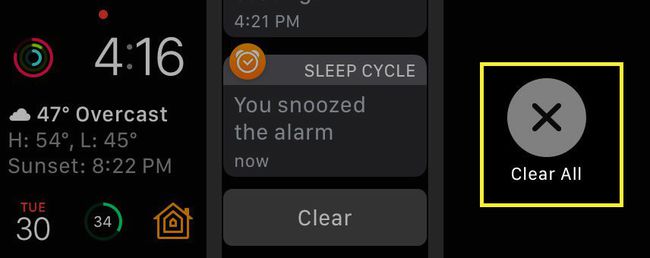
Voit myös muuttaa yksittäisten ilmoitusten asetuksia painamalla niitä. Tämä avaa valikon, jonka avulla voit toimittaa ne äänettömästi kyseisestä sovelluksesta tai poistaa ne kokonaan käytöstä.
Hallitse Apple-kellotauluja
Force Touch voi myös auttaa sinua antamaan Apple Watchille uuden mukautetun ulkoasun tai poistamaan kellotaulut, joita et enää halua käyttää.
Luo ja mukauta Apple Watch Faces
-
Napauta nykyisen kellotaulusi näyttöä.
-
Näyttöön tulee valikko, jossa voit säätää nykyisten kasvosi asetuksia (mukaan lukien komplikaatiot ja värit) tai valita uuden.
-
Napauta Säätää muuttaaksesi nykyisiä asetuksiasi tai pyyhkäise vasemmalle ja napauta plus-merkki valita uudet kasvot.
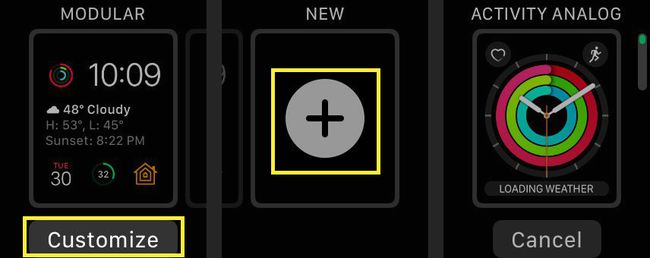
Tee kellotaulu valokuvasta
Luo oma kellotaulusi käyttämällä kirjastossasi olevaa valokuvaa.
-
Avata kuvat Apple Watchissasi.
-
Valitse kuva, jota haluat käyttää, ja paina sitä.
-
Napauta Luo kellotaulu ja napauta sitten jompaakumpaa Valokuvat Kasvot tai a kaleidoskoopin kasvot† Kaleidoscope Facen avulla voit kääntää Digital Crownia luodaksesi erilaisia tehosteita valitsemasi kuvan perusteella.
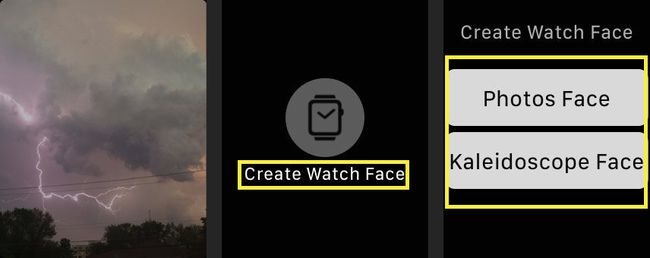
Kaleidoscope Face on saatavilla vain watchOS 4:ssä tai uudemmassa.
Poista Apple Watchin etulevyt
Jos Apple Watchissasi on vanhoja kasvoja, joita et enää halua käyttää, Force Touch auttaa sinua pääsemään niistä eroon.
-
Paina nykyisten kasvosi näyttöä näyttääksesi Valinta ja räätälöinti näyttö.
-
Pyyhkäise vasemmalle poistettavan kellotaulun kohdalle.
-
Pyyhkäise ylös ja napauta Poista poistaaksesi ei-toivotut kasvot.
Muuta sovelluksen näyttöasetuksia
Oletusarvoisesti Apple Watch -sovellukset näkyvät hunajakennolla, jota voit muokata iPhonen Watch-sovelluksen kautta, mutta asioiden löytäminen ei ole aina helppoa tällä tavalla. Jos haluat aakkosjärjestyksen sovelluksistasi, Force Touch voi auttaa.
-
Kun katsot kellotauluasi, paina Digitaalinen kruunu avataksesi sovellusnäytön.
-
Paina näyttöä.
-
Napauta Listanäkymä saadakseen uuden ilmeen.
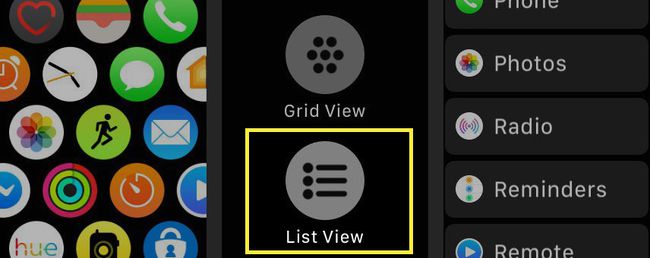
Muuta asetuksia toiminnoissa
Force Touch toimii Activity-sovelluksessa, jotta voit seurata edistymistäsi ja muuttaa joitain asetuksia.
-
Kun Activity-sovellus on auki, paina näyttöä avataksesi valikon, jossa on kaksi vaihtoehtoa, Viikoittainen yhteenveto ja Muuta kohdeliikettä†
-
Napauta Muuta kohdeliikettä säätääksesi kuinka monta kaloria sinun täytyy polttaa punaisen sulkemiseksi Liike rengas.
-
Lehdistö plus-merkki tai miinusmerkki siirtääksesi kohdetta 10 kalorin välein, napauta sitten Päivittää kun olet asettanut sen mieleiseksesi.
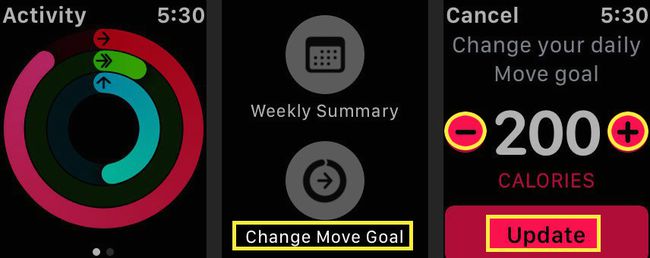
Force Touchin käyttö kalenterissa
Apple Watchin kalenterisovellus sisältää useita vaihtoehtoja, jotka tulevat saataville Force Touchin kanssa. Näin voit käyttää Force Touchia tapahtumien hallintaan.
Valitse näkymä kalenterista
Kalenterin avulla voit tarkastella tulevia tapahtumia ja tapaamisia neljällä eri tavalla: Luettelo, Seuraava, Päivä ja Tänään. Kun yksi näkymä on auki, käytä Force Touchia tuodaksesi esiin valikon, jossa voit valita yhden kolmesta muusta.
-
Avaa toistovalikko napauttamalla näyttöä kalenteristasi.
-
Valitse käytettävissä olevista kalenterin näyttövaihtoehdoista vaihtaaksesi siihen.
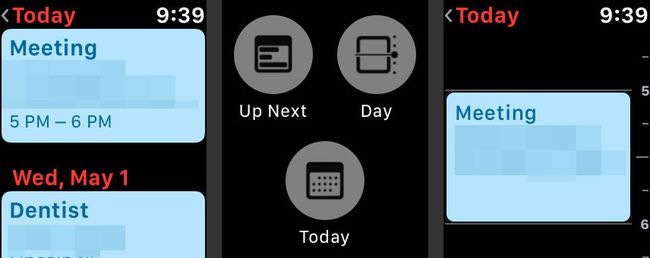
Listanäkymä näyttää tapahtumasi yhdessä luettelossa, Seuraava voit selata tapahtumia yksitellen Digital Crownilla, Päivä antaa sinulle tuntikohtaisen erittelyn tietyn päivän tapahtumista, ja Tänään rajoittaa luettelon vain nykyiseen päivämäärään.
Reittiohjeet tapahtumaan
Force Touch voi auttaa sinua löytämään helposti reittiohjeet tapahtumaan kalenteristasi.
-
Kun tarkastelet kalenteritapahtumaa, napauta näyttöä.
-
Napauta Matkaohjeet avataksesi Maps-sovelluksen ja valitaksesi käytettävissä olevista reiteistä.
-
Kun olet suorittanut toiminnon, napauta Poista poistaaksesi sen tiedostostasi.
Force Touchin käyttö korttien kanssa
Apple Watch Maps -sovelluksessa on myös joitain Force Touch -vaihtoehtoja:
- niistä Kortti -näytössä voit vaihtaa oletuskartan ja julkisen liikenteen kartan välillä yhdellä kosketuksella.
- Käytä Etsiä mahdollisuus selata lähellä olevia yrityksiä ja etsiä tiettyjä paikkoja sanelun tai raaputuksen avulla.
- Etsi yhteystietojesi osoitteet, jos ne on tallennettu puhelimeesi.
- Jos olet menossa jonnekin ja päätät, että et enää tarvitse apua, paina Kosketa navigoinnin aikana ja napauta sitten Loppu lopettaaksesi vaiheittaiset ohjeet.
Force Touchin käyttö kameran kanssa
Apple Watch voi toimia pariksi liitetyn iPhonen kameran kaukosäätimenä. Pienempi näyttö ei tarjoa tarpeeksi tilaa kaikille tarvitsemillesi säätimille, mutta Force Touch voi tuoda loput. Käytä sitä vaihtaaksesi iPhonen eteen- ja taaksepäin suunnatun tilan välillä, kytkeäksesi salaman päälle tai pois päältä, käyttämään HDR-tilaa ja kytkemään Live Photos päälle ja pois päältä.
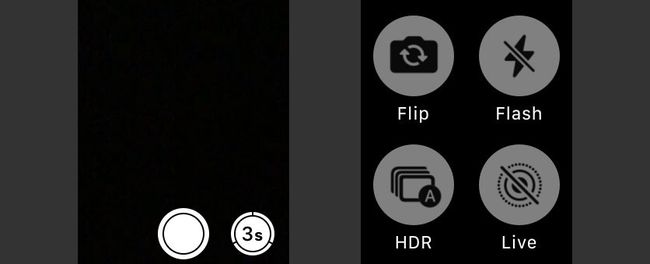
Vaihda kieli Mailissa ja Viestiissä
iPhone ja Apple Watch tukevat kymmeniä kieliä sekä tekstille että sanelulle, ja jos olet monikielinen, voit vaihtaa niiden välillä nopeasti.
-
Paina tekstiviestissä tai sähköpostissa näyttöä viestin tai keskustelun ollessa auki.
-
Napauta Valitse kieli†
-
Käytä Digital Crownia selataksesi saatavilla olevia kieliä ja napauta sitten haluamaasi kieltä.
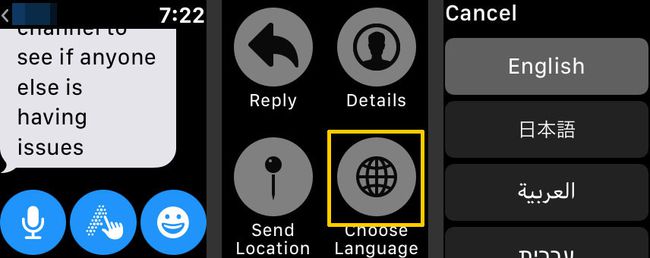
Muut käyttötarkoitukset sähköpostissa ja viesteissä
Jos luet sähköpostejasi ja viestejäsi Apple Watchissa, Force Touch tarjoaa sinulle muutamia vaihtoehtoja:
- Paina näyttöä, jossa on avoin viesti, jos haluat valita, haluatko vastata, merkitä, poistaa, arkistoida tai merkitä lukemattomaksi.
- Luo uusi sähköposti postilaatikostasi Force Touchin avulla painamalla näyttöä ja napauttamalla Uusi viesti†
- Avaa Viestit-ketju ja käytä Force Touchia vastataksesi, tarkastellaksesi yhteystietoja ja lähettääksesi sijaintisi ystävällesi.
Force Touchin käyttö osakkeissa
Jos käytät Apple Watchissa osakkeita pitääksesi sijoitussalkkuasi silmällä, Force Touch auttaa sinua hallitsemaan ranteeltasi olevia tietoja.
-
Napauta päänäytöstä näyttöä nähdäksesi osakkeen arvon muutoksen pisteinä tai prosentteina tai nähdäksesi osakkeen nykyisen kokonaismarkkina-arvon.
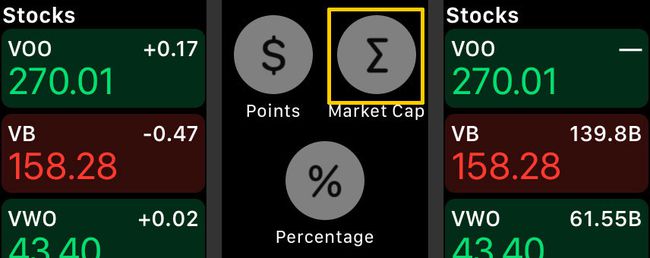
-
Voit poistaa osakkeen luettelosta napauttamalla sitä päänäytössä, napauttamalla sitä ja napauttamalla Poista†
vaihtaa asuntoa kotona
Home-sovellus on keskuskeskus, jolla voit ohjata kaikkia kodin älylaitteita. Voit jopa asettaa useita paikkoja. Käytä Force Touchia päänäytössä, napauta Vaihda taloaja napauta sitten sijaintia, jota haluat hallita.
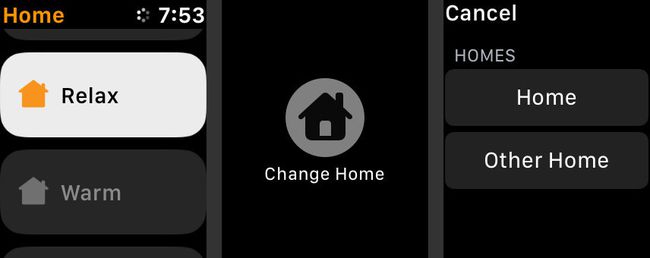
Näytä tai piilota valmiit tehtävät muistutuksissa
Jos pidät tehtävälistaa iPhonen Muistutukset-sovelluksessa, voit tarkastella kaikkea siinä Apple Watchista. Käytä Force Touch valitaksesi, näytetäänkö vai piilotetaanko yliviivatut kohteet. Napauta näyttöä ja napauta sitten jompaakumpaa Piilottaa tai Näytä muistutukset muuttaaksesi asetusta.
Force Touchin käyttö kaukosäätimen kanssa
Kaukosäätimellä voit ohjata Apple TV:tä tai iTunes-kirjastoa ranteeltasi. Napauta kellon näyttöä lisätäksesi toisen laitteen tai hallitaksesi jo määrittämiäsi laitteita.
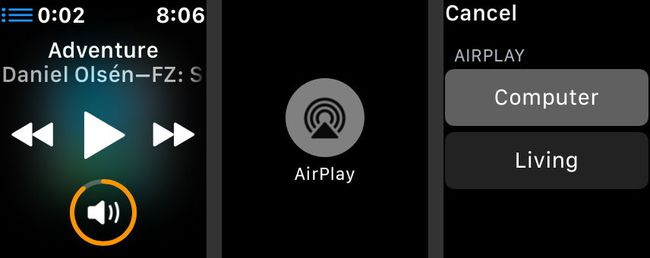
Jos käytät kaukosäädintä iTunesin ohjaamiseen, Force Touch antaa sinun käyttää myös Airplayä äänen toistamiseen Bluetooth-laitteeseen tai Apple TV:hen. Kun numero on auki näytöllä, napauta Airplayja napauta sitten laitetta, jota haluat käyttää.
Poista kortti Apple Paysta
Jos olet tallentanut luotto- tai pankkikortteja käytettäväksi Apple Payn kanssa, löydät ne tallennettuna Wallet-sovelluksessa. Jos haluat poistaa vanhentuneet kortit tai vain kortit, joita et enää halua säilyttää, napauta korttia, napauta näyttöä ja napauta sitten Poista kortti†
Force Touchin käyttö sään kanssa
Sää-sovellus antaa sinulle nopean käsityksen sijaintisi ja muiden valvomiesi alueiden olosuhteista. Force Touch voi tuoda esiin lisää vaihtoehtoja.
-
Avaa Sää-sovellus ja napauta näyttöä.
-
Valitse, näytetäänkö ennusteet olosuhteista, lämpötilasta ja sateiden todennäköisyydestä.
-
Napauta Poista poistaaksesi kaupungin, joka on seurannut sinua.
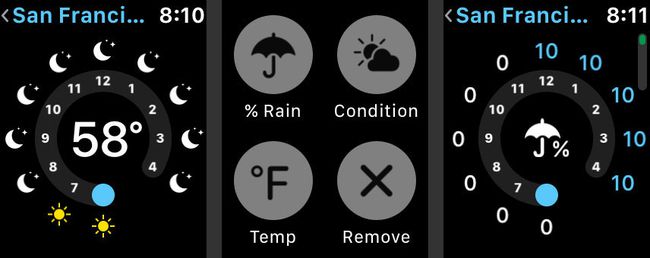
Force Touchin käyttäminen Kello-sovelluksen kanssa
Apple Watch jakaa iOS-kellosovelluksen neljään iteraatioon: Maailmankello, Ajastin, Herätys ja Sekuntikello. Useimmissa Force Touchissa on erityisiä käyttötarkoituksia.
-
Sisään Maailmankellopoista se painamalla kellon näyttöä kaupungin ollessa auki.
-
Lisää uusi varoitus kohtaan Hälytykset -osio.
-
Sisään Sekuntikellovalitse neljästä eri näytöstä.